Il mouse non riattiva il computer in Windows 10 o 11: ecco come risolvere
La modalità sospensione è un modo semplice per risparmiare energia sul computer. Una volta che un sistema operativo entra in modalità di sospensione, spegne il computer salvando lo stato attuale per ogni attività su cui stavi lavorando.
In genere, tutto ciò che devi fare per riattivare il tuo PC è spostare il mouse. Ma a volte, non funziona. Anche se puoi sempre utilizzare il pulsante di accensione per riattivarlo, utilizzare un mouse è più pratico.
In questo articolo parleremo di alcuni dei problemi più comuni che impediscono al mouse di riattivarsi il tuo computer Windows dalla sospensione e come risolverli.

Il mouse non funziona in modalità sospensione: qual è la causa ?
L’uscita dalla modalità sospensione su Windows dovrebbe essere relativamente semplice. Tuttavia, a volte, potresti scoprire che questo non funziona come previsto dopo che Windows è stato sospeso, impedendoti di utilizzarlo per riprendere l’attività. Ecco alcuni possibili problemi:
Difficoltà con l’hardwareProblemi di compatibilitàDriver obsoleti o corrottiImpostazioni configurate in modo errato
Come riattivare il computer con un mouse
Per consentire al mouse di riattivare il PC dalla sospensione , in primo luogo, devi verificare se l’opzione è consentita. Intraprendi queste azioni:
Per accedere al menu”Power User”, fai clic con il pulsante destro del mouse sul pulsante Start o premi”Win + X”.
Scegli”Gestione dispositivi.”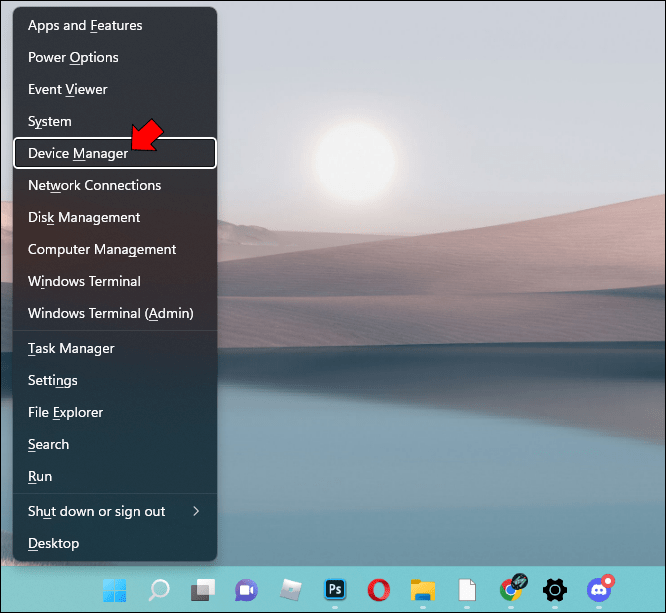 Controlla i dispositivi collegati al tuo PC.
Controlla i dispositivi collegati al tuo PC.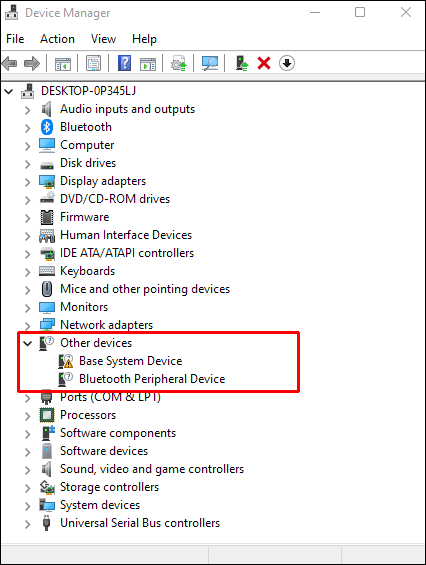 Tocca la freccia accanto a”Mouse e altri dispositivi di puntamento”se non riesci a riattivare il PC dalla sospensione utilizzando il mouse.
Tocca la freccia accanto a”Mouse e altri dispositivi di puntamento”se non riesci a riattivare il PC dalla sospensione utilizzando il mouse.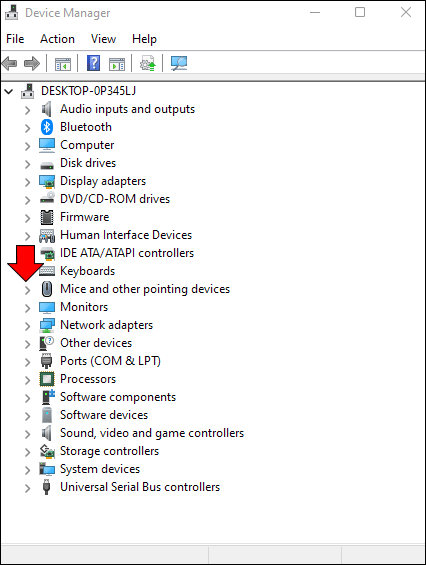 Apparirà il mouse del tuo computer in questo elenco e vai alla scheda”Risparmio energetico”. Fai doppio clic su ognuno se non ne vedi uno specifico.
Apparirà il mouse del tuo computer in questo elenco e vai alla scheda”Risparmio energetico”. Fai doppio clic su ognuno se non ne vedi uno specifico.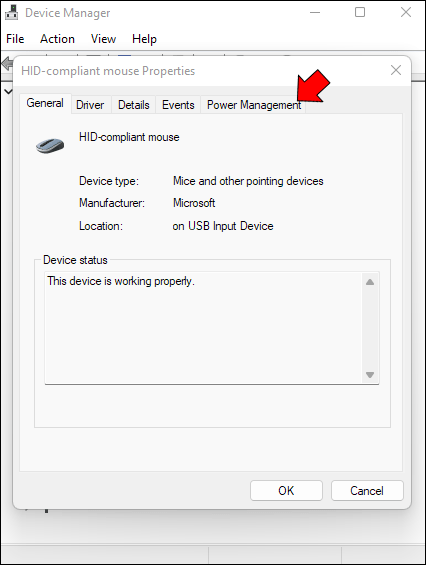 Il mouse ora dovrebbe riattivare il computer dal suo modalità sospensione.
Il mouse ora dovrebbe riattivare il computer dal suo modalità sospensione.
Se utilizzi queste opzioni su un laptop, fai molta attenzione. Il tuo laptop potrebbe svegliarsi accidentalmente dal sonno in una borsa se hai un mouse wireless collegato e dimentichi di spegnerlo. Se lo lasci per un po’, potrebbe generare calore e danneggiare il tuo computer.
Possibili soluzioni
Esistono diverse soluzioni a questo problema. Prova ognuno finché non trovi quello che risolve il problema.
Ricollega il mouse
Puoi provare alcune cose per aiutare il tuo computer a ricominciare a funzionare correttamente se riscontri problemi usando il mouse per svegliarlo dal sonno. Se c’è un problema hardware, scollegare e ricollegare di solito può risolvere il problema. Inoltre, assicurati che le batterie del mouse funzionino ancora.
Aggiorna i driver
A volte, i driver non aggiornati possono causare una serie di problemi. Questo è un problema comune. Per risolverlo, procedi come segue:
Quando viene visualizzata la finestra Esegui, premi”Windows + R”e inserisci”devmgmt.msc”.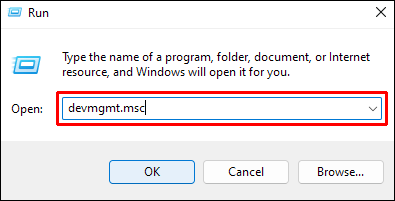 Dopo aver fatto clic su”OK ,”si aprirà la finestra”Gestione periferiche”.
Dopo aver fatto clic su”OK ,”si aprirà la finestra”Gestione periferiche”.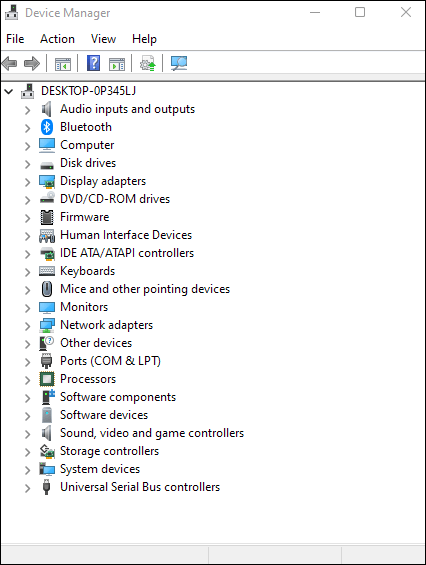 Espandi l’opzione”Mouse e altri dispositivi di puntamento”in Gestione dispositivi.
Espandi l’opzione”Mouse e altri dispositivi di puntamento”in Gestione dispositivi.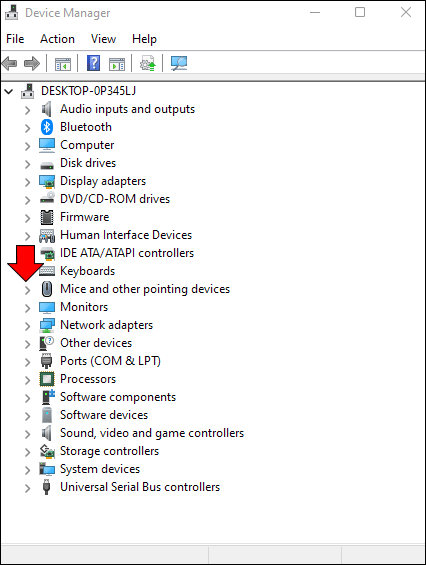 Fai clic con il pulsante destro del mouse sul potenziale dispositivo problematico.
Fai clic con il pulsante destro del mouse sul potenziale dispositivo problematico.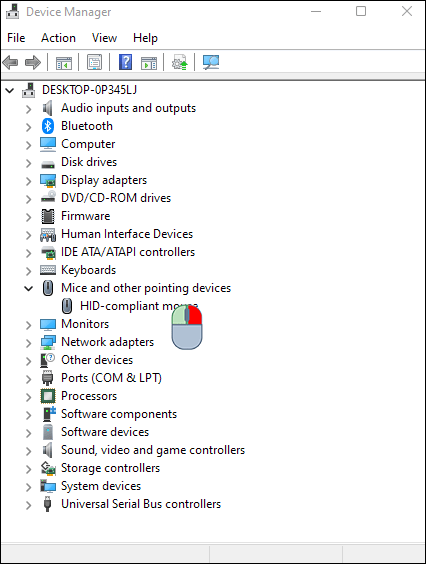 Scegli”Aggiorna driver.”
Scegli”Aggiorna driver.”
Dopo aver scelto”Cerca automaticamente il driver”, fai clic su”OK”.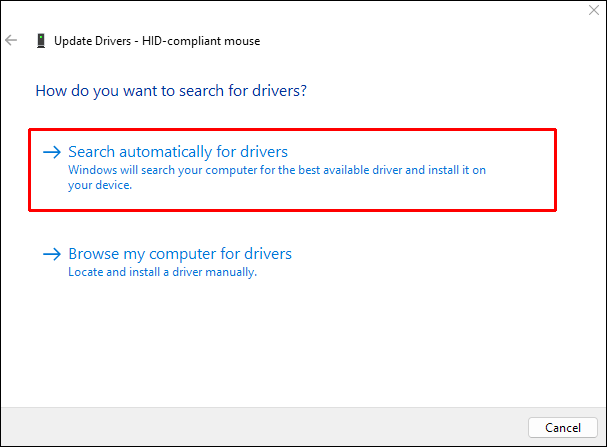 Al termine, riavvia il computer per vedere se il problema è stato risolto.
Al termine, riavvia il computer per vedere se il problema è stato risolto.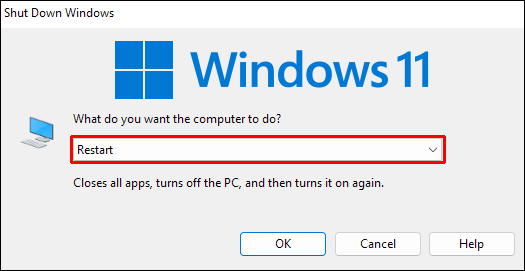
Rimuovi il driver problematico
Rimuovi eventuali aggiornamenti applicati di recente e verifica se il problema persiste.
Quando viene visualizzata la finestra Esegui, premi”Windows + R”e inserisci”devmgmt.msc”.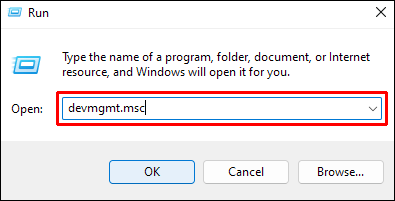 Fai clic su”OK”e verrà visualizzata la finestra”Gestione dispositivi”.
Fai clic su”OK”e verrà visualizzata la finestra”Gestione dispositivi”.
Espandi l’opzione”Mouse e altri dispositivi di puntamento”in”Gestione dispositivi”.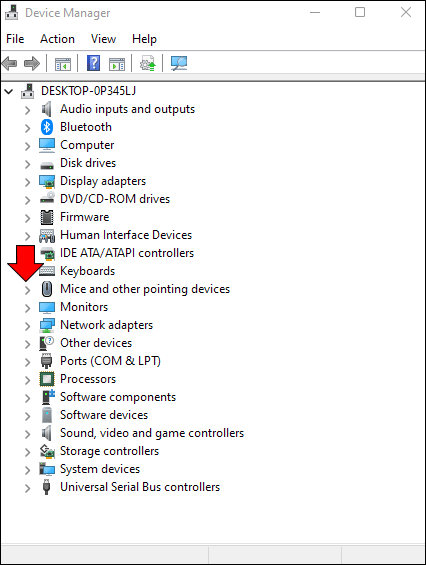 Seleziona il driver difettoso o danneggiato con il pulsante destro del mouse, quindi fai clic su”Disinstalla dispositivo”.
Seleziona il driver difettoso o danneggiato con il pulsante destro del mouse, quindi fai clic su”Disinstalla dispositivo”.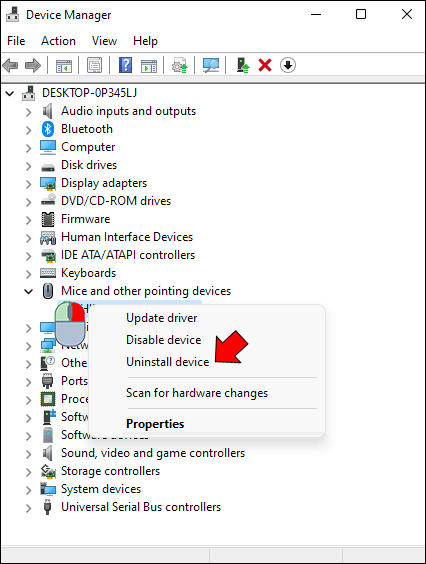
Impedisci al tuo computer di spegnere le porte USB
Durante la sospensione, il tuo computer potrebbe anche ridurre l’energia attraverso le sue porte USB. Quando fai clic o muovi il mouse in queste circostanze, non rileverà il segnale.
Vai a”Impostazioni”e poi a”Sistema”.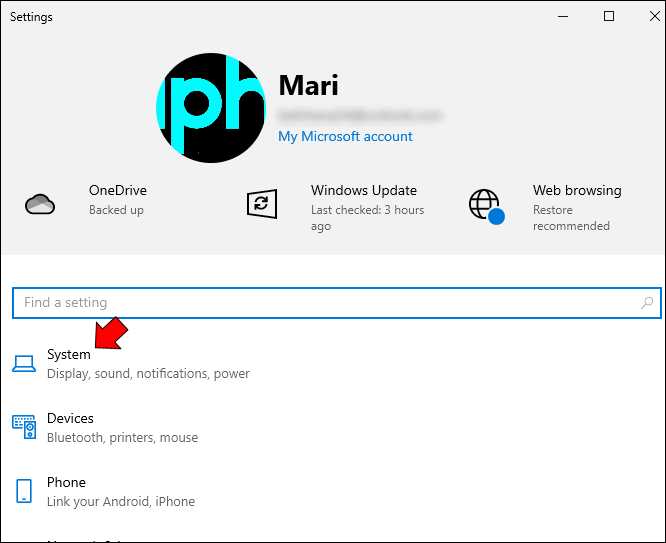 Scegli”Alimentazione e sospensione”, quindi”Impostazioni di alimentazione aggiuntive”. Per vederlo, espandi orizzontalmente la finestra”Impostazioni”.
Scegli”Alimentazione e sospensione”, quindi”Impostazioni di alimentazione aggiuntive”. Per vederlo, espandi orizzontalmente la finestra”Impostazioni”.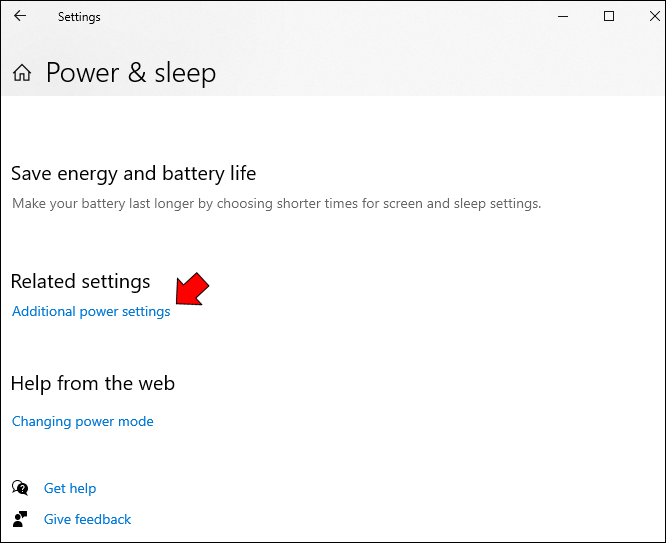 Seleziona”Modifica impostazioni piano.”
Seleziona”Modifica impostazioni piano.”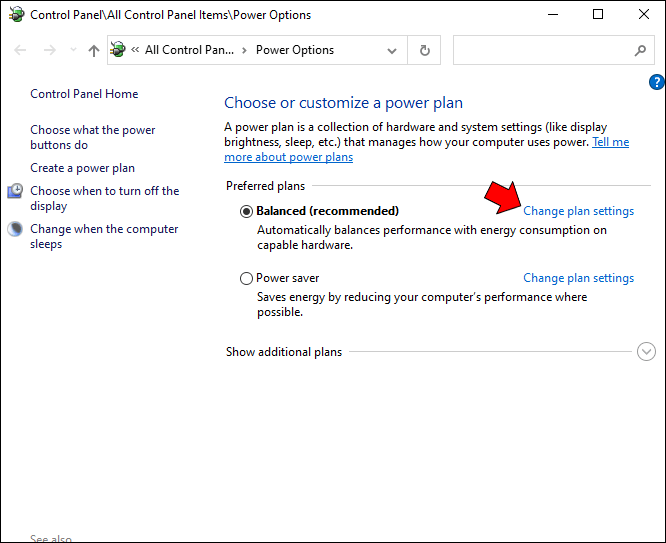 Per accedere a una finestra con più opzioni, seleziona”Modifica impostazioni avanzate di alimentazione.”
Per accedere a una finestra con più opzioni, seleziona”Modifica impostazioni avanzate di alimentazione.”
Espandi”Impostazioni USB”e”Impostazioni sospensione selettiva USB”in quella finestra.
Seleziona”Disabilitato”da questo menu a discesa-down box e fai clic su”OK”.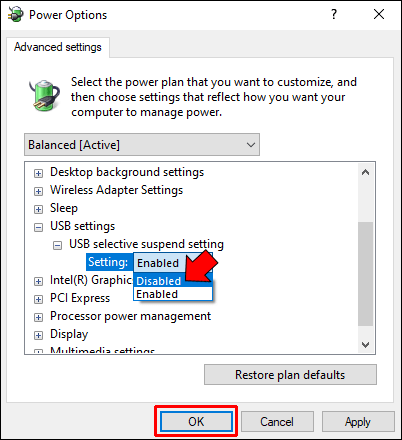
Ciò impedirà al sistema di disattivare le porte USB per risparmiare energia, semplificando le operazioni per riattivarlo dallo stato di sospensione utilizzando un mouse.
Riattiva l’ibernazione
L’ibernazione è una modalità di risparmio energetico diversa in Windows ed è nota per interferire con la modalità di sospensione e causare il blocco del computer svegliarsi. Quindi, possiamo provare ad attivare e disattivare la funzione per vedere se questo risolve il problema. Ecco come fare:
Inserisci”cmd”nella barra di ricerca di Windows.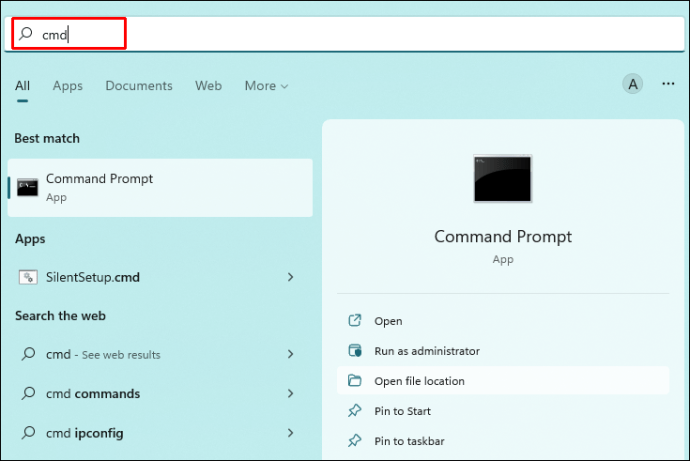 Seleziona”Prompt dei comandi”, quindi scegli”Esegui come amministratore”.
Seleziona”Prompt dei comandi”, quindi scegli”Esegui come amministratore”.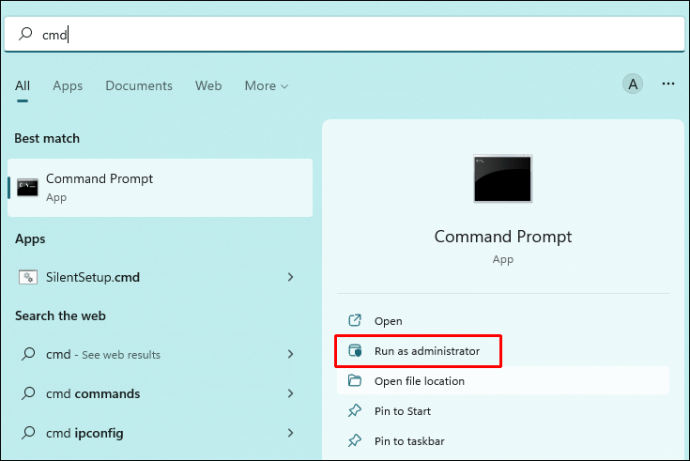 Se la finestra”Controllo account utente”ti pone una domanda, scegli”Sì.”
Se la finestra”Controllo account utente”ti pone una domanda, scegli”Sì.”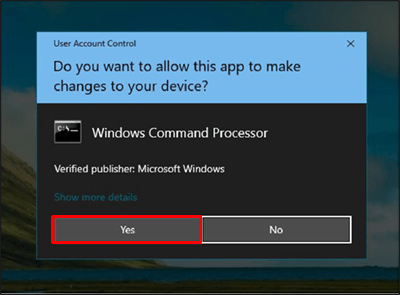 Per disattivare l’ibernazione, digita”powercfg.exe/hibernate off”, quindi premi”Invio”.
Per disattivare l’ibernazione, digita”powercfg.exe/hibernate off”, quindi premi”Invio”.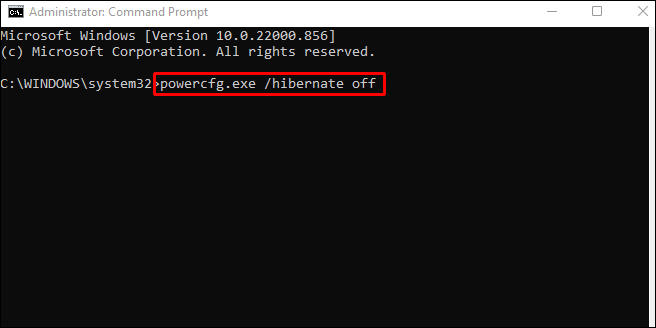 Attiva nuovamente l’ibernazione digitando”powercfg.exe/hibernate on”, quindi premi”Invio”.
Attiva nuovamente l’ibernazione digitando”powercfg.exe/hibernate on”, quindi premi”Invio”.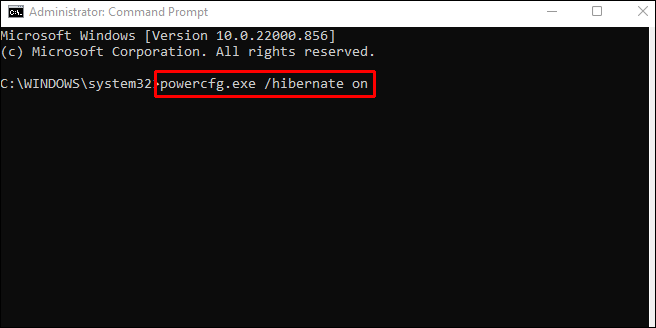
Per verificare se il tuo computer funziona correttamente, prova a metterlo in stato di stop e poi a riattivarlo.
Utilizza lo strumento di risoluzione dei problemi di Windows per hardware e dispositivo
Mentre il mouse è connesso , esegui questo strumento di risoluzione dei problemi per verificare se è in grado di risolvere il problema utilizzando il prompt dei comandi. Ecco come funziona:
Inserisci”cmd”nel campo di ricerca del menu Start ed esegui il”Prompt dei comandi”.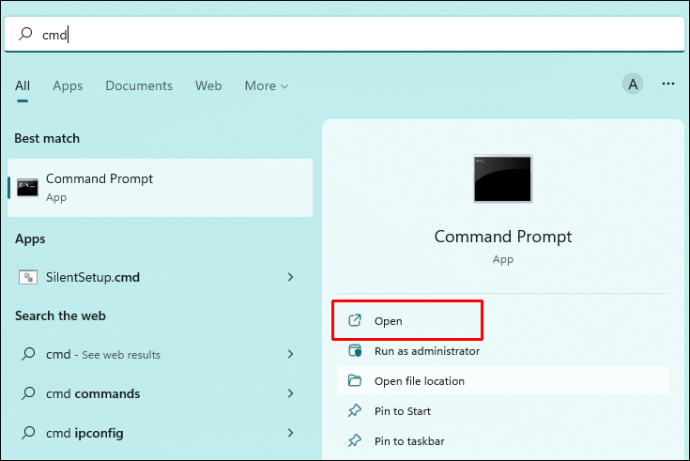 Tipo”-id DeviceDiagnostic msdt.exe”e premi”Invio”.
Tipo”-id DeviceDiagnostic msdt.exe”e premi”Invio”.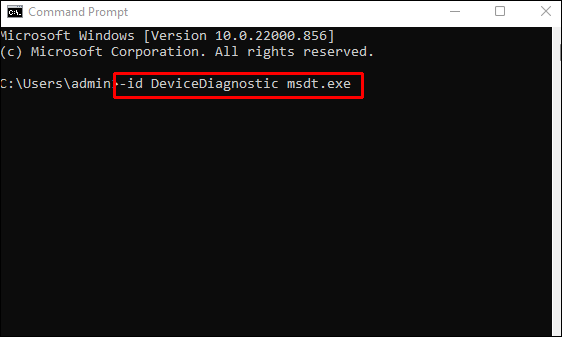
In questo modo dovrebbe avviarsi lo strumento di risoluzione dei problemi. Lascia che esegua la scansione e risolva eventuali problemi rilevati.
Domande frequenti aggiuntive
Qual è la differenza tra la modalità sospensione e l’ibernazione?
Quando sei in sospensione modalità, un computer è acceso ma non esegue alcun software e il computer sembra essere spento ma in realtà è vuoto. La modalità Sospensione consente di risparmiare energia mettendo il computer in modalità a basso consumo, rendendola ideale per i momenti in cui hai bisogno di qualche minuto per te stesso.
Quando un computer è in modalità Ibernazione, la sua memoria volatile (RAM) i contenuti vengono copiati sul suo disco rigido (HDD). Il sistema operativo può essere spento in modo sicuro senza causare il danneggiamento dei dati.
Sebbene l’arresto e la sospensione abbiano entrambe funzioni di risparmio energetico, non è ancora chiaro quale sia la migliore per il tuo computer. Se non utilizzi il computer per più di 20 minuti, dovresti metterlo in modalità di sospensione. D’altra parte, spegni il computer se non lo utilizzerai per più di due ore.
Per concludere
A volte, potresti riscontrare alcuni errori durante il tentativo per riattivare Windows. Un topo può causarne alcuni. Situazioni come questa possono essere frustranti e confuse, ma questa guida ti aiuterà a risolvere la maggior parte dei problemi relativi al mouse.
Potresti prendere in considerazione l’idea di cambiare il modo in cui riattivi il computer, sostituire il mouse o addirittura reimpostarlo alle impostazioni predefinite se nient’altro funziona.
Con che frequenza riscontri questi problemi? Qual è stata la soluzione migliore per te? Faccelo sapere nella sezione commenti qui sotto!
Disclaimer: alcune pagine di questo sito possono includere un link di affiliazione. Ciò non influisce in alcun modo sul nostro editoriale.

